Atualizado 2024 abril: Pare de receber mensagens de erro e deixe seu sistema mais lento com nossa ferramenta de otimização. Adquira agora em este link
- Baixe e instale a ferramenta de reparo aqui.
- Deixe-o escanear seu computador.
- A ferramenta irá então consertar seu computador.
Manter o desempenho ideal dos seus controladores de jogos é crucial, especialmente para jogos que exigem precisão. Este guia ajudará você a entender como calibrar os controladores do Xbox e PlayStation no Windows 10, garantindo que sua experiência de jogo permaneça excelente.
Conectando e calibrando controladores Xbox no Windows 10
O Windows 10 suporta até oito controladores do Xbox One, mas apenas quatro se você estiver usando determinados fones de ouvido. Para emparelhar seu controlador, use o botão de emparelhamento no adaptador e no controlador. Para quaisquer problemas como ‘Dispositivo USB não reconhecido’, garanta o emparelhamento adequado.
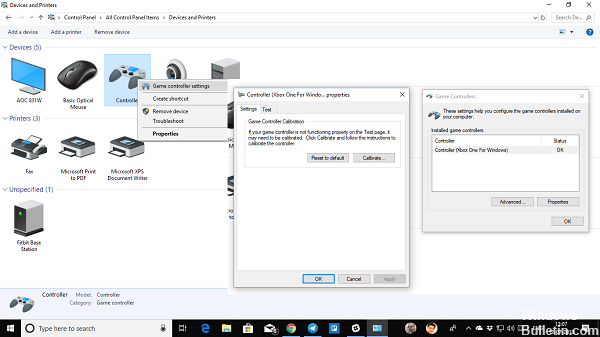
Calibrar o controlador do Xbox One
Atualização de abril de 2024:
Agora você pode evitar problemas com o PC usando esta ferramenta, como protegê-lo contra perda de arquivos e malware. Além disso, é uma ótima maneira de otimizar seu computador para obter o máximo desempenho. O programa corrige erros comuns que podem ocorrer em sistemas Windows com facilidade - sem necessidade de horas de solução de problemas quando você tem a solução perfeita ao seu alcance:
- Passo 1: Baixar Ferramenta de Reparo e Otimização de PC (Windows 10, 8, 7, XP e Vista - Certificado Microsoft Gold).
- Passo 2: clique em “Iniciar digitalização”Para localizar os problemas do registro do Windows que podem estar causando problemas no PC.
- Passo 3: clique em “Reparar tudo”Para corrigir todos os problemas.
- Conecte o controlador via USB e verifique seu reconhecimento no Gerenciador de Dispositivos (WIN + X + M).
- Navegue até Painel de controle > Dispositivos e impressoras.
- Clique com o botão direito no ícone do controlador e escolha ‘Configurações do controlador de jogo’.
- Duas opções estão disponíveis: testar todos os botões e gatilhos ou recalibrar. Escolha a recalibração.
- Siga as instruções na tela para calibração do eixo, pressionando as teclas conforme indicado.
- Após a calibração, teste o controlador para garantir o funcionamento adequado.
Se os problemas persistirem, considere redefinir o controlador ou ajustar as configurações do console Xbox.
Usando a ferramenta de calibração do Windows 10
A ferramenta de calibração do Windows 10 funciona com vários controladores, incluindo Xbox, PlayStation e até mesmo controladores Nintendo Switch Pro.
Redefinindo a calibração do controlador
- Conecte o controlador ao seu PC.
- Acesse ‘Dispositivos e Impressoras’ no Painel de Controle.
- Clique com o botão direito no seu controlador e selecione ‘Configurações do controlador de jogo’.
- Em ‘Propriedades’, na guia ‘Configurações’, selecione ‘Redefinir para padrão’.
Calibração Manual com Ferramenta de Calibração
- Localize seu controlador em ‘Dispositivos e Impressoras’, clique com o botão direito e escolha ‘Configurações do controlador de jogo’.
- Em ‘Propriedades’ na guia ‘Configurações’, selecione ‘Calibrar’ e siga as instruções da ferramenta de calibração.
- Centralize o D-pad ou o polegar conforme as instruções e mova-os para os cantos, pressionando um botão após cada movimento.
- Assim que a calibração for concluída, teste a funcionalidade do controlador.
Calibração usando Steam
O Steam fornece uma função de calibração detalhada:
- Abra o Steam e acesse o modo Big Picture.
- Navegue até as configurações de ‘Controlador’ e selecione ‘Calibrar’.
- Ative ‘Lock Out Joystick Navigation’ e inicie a ‘Full Autocalibration’.
- Siga as instruções, movendo os manípulos analógicos conforme as instruções.
- Ajuste as zonas mortas conforme preferir para experiências de jogo individuais.
Ferramentas de calibração de terceiros
Sites como o Gamepad Tester oferecem métodos alternativos de calibração. Embora mais rudimentares, eles fornecem opções básicas de calibração.
Calibração de teste
A melhor maneira de testar a calibração é através do jogo. Escolha um jogo que exija precisão e avalie a capacidade de resposta do controle.
Perguntas Frequentes
Por que calibrar? A calibração é essencial para o desempenho ideal do controlador, especialmente se estiver usando controladores de plataforma cruzada ou experimentando sensibilidade incomum.
O que é o eixo Z? Nos controladores do Xbox, o eixo Z representa os botões de disparo, com posição neutra em 50%.
Lembre-se de que a calibração pode melhorar significativamente o desempenho do controlador, mas não resolve problemas de hardware. Se a calibração não resolver os problemas, considere substituir o controlador.
Dica do especialista: Esta ferramenta de reparo verifica os repositórios e substitui arquivos corrompidos ou ausentes se nenhum desses métodos funcionar. Funciona bem na maioria dos casos em que o problema é devido à corrupção do sistema. Essa ferramenta também otimizará seu sistema para maximizar o desempenho. Pode ser baixado por Clicando aqui


